విషయ సూచిక
వెక్టార్ ఫార్మాట్ల గురించి మాట్లాడేటప్పుడు, EPS SVG లేదా .ai వలె సాధారణం కాదు, అయినప్పటికీ, ఇది ఇప్పటికీ ఉపయోగంలో ఉంది, ముఖ్యంగా ప్రింటింగ్ విషయానికి వస్తే.
నాకు తెలుసు, సాధారణంగా, మేము ప్రింట్ పనిని PDFగా సేవ్ చేస్తాము. కాబట్టి PDF మరియు EPS ఒకటేనా?
ఖచ్చితంగా కాదు.
సాధారణంగా, PDF ఉత్తమం ఎందుకంటే ఇది మరిన్ని సాఫ్ట్వేర్ మరియు సిస్టమ్లకు అనుకూలంగా ఉంటుంది. కానీ మీరు బిల్బోర్డ్ ప్రకటన వంటి పెద్ద-స్థాయి చిత్రాన్ని ప్రింట్ చేస్తుంటే, ఫైల్ను EPSగా ఎగుమతి చేయడం మంచి ఆలోచన.
ఈ కథనంలో, మీరు .eps ఫైల్ అంటే ఏమిటి మరియు దానిని Adobe Illustrator నుండి ఎగుమతి చేయడం లేదా తెరవడం ఎలాగో నేర్చుకుంటారు.
మనం డైవ్ చేద్దాం.
EPS ఫైల్ అంటే ఏమిటి
EPS అనేది వెక్టార్ ఫైల్ ఫార్మాట్, ఇది బిట్మ్యాప్ డేటాను కలిగి ఉంటుంది, ఇది రంగు మరియు పరిమాణంపై వ్యక్తిగత కోడింగ్ను కలిగి ఉంటుంది. ఇది సాధారణంగా మూడు కారణాల వల్ల అధిక-నాణ్యత లేదా పెద్ద ఇమేజ్ ప్రింటింగ్ కోసం ఉపయోగించబడుతుంది:
- మీరు చిత్ర నాణ్యతను కోల్పోకుండా స్కేల్ చేయవచ్చు.
- ఫైల్ ఫార్మాట్ చాలా ప్రింటర్లకు అనుకూలంగా ఉంటుంది.
- మీరు Adobe Illustrator మరియు CorelDraw వంటి వెక్టార్ ప్రోగ్రామ్లలో ఫైల్ని తెరవవచ్చు మరియు సవరించవచ్చు.
EPS వలె ఎగుమతి చేయడం ఎలా
ఎగుమతి ప్రక్రియ చాలా సులభం. వాస్తవానికి, ఎగుమతి చేయడానికి బదులుగా, మీరు ఫైల్ను సేవ్ చేస్తారు. కాబట్టి మీరు ఇలా సేవ్ చేయి లేదా కాపీని సేవ్ చేయి నుండి .eps ఫైల్ ఫార్మాట్ని కనుగొంటారు.
గమనిక: అన్ని స్క్రీన్షాట్లు Adobe Illustrator CC 2022 Mac వెర్షన్ నుండి తీసుకోబడ్డాయి. విండోస్ లేదా ఇతర వెర్షన్లు భిన్నంగా కనిపిస్తాయి.
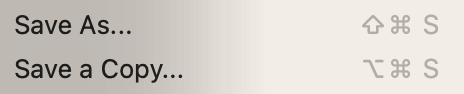
ప్రాథమికంగా, మీరు చేయాల్సిందల్లా ఇలస్ట్రేటర్ EPSని ఎంచుకోవడం(eps) మీరు దిగువ త్వరిత దశలను అనుసరించి ఫైల్ను సేవ్ చేసినప్పుడు ఫైల్ ఫార్మాట్గా ఉంటుంది.
1వ దశ: ఓవర్హెడ్ మెనుకి వెళ్లి ఫైల్ > ఇలా సేవ్ చేయండి లేదా కాపీని సేవ్ చేయండి ఎంచుకోండి.
సేవింగ్ ఆప్షన్ విండో కనిపిస్తుంది.
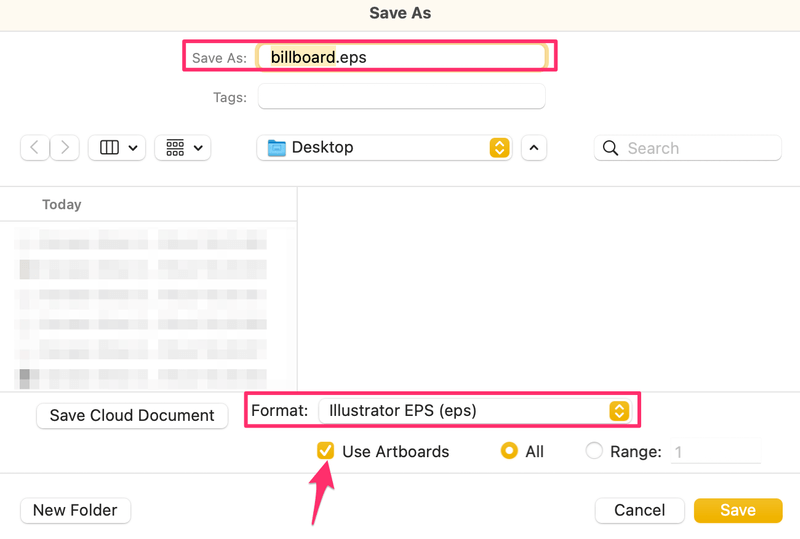
దశ 2: ఫార్మాట్ను ఇలస్ట్రేటర్ EPS (eps) కి మార్చండి. ఆర్ట్బోర్డ్ వెలుపల ఉన్న ఎలిమెంట్లు సేవ్ చేయబడిన ఇమేజ్పై కనిపించకుండా ఉండాలంటే ఆర్ట్బోర్డ్లను ఉపయోగించండి ఎంపికను తనిఖీ చేయమని నేను బాగా సూచిస్తున్నాను.
స్టెప్ 3: ఇలస్ట్రేటర్ వెర్షన్ని ఎంచుకుని, సరే క్లిక్ చేయండి. ఇలస్ట్రేటర్ CC EPS లేదా ఇలస్ట్రేటర్ 2020 EPS బాగా పని చేస్తుంది.

అంతే. మూడు సాధారణ దశలు!
Adobe Illustratorలో EPS ఫైల్ను ఎలా తెరవాలి
మీరు Macని ఉపయోగిస్తుంటే, మీరు నేరుగా డబుల్ క్లిక్ చేయడం ద్వారా .eps ఫైల్ని తెరవవచ్చు, కానీ అది ఇలా తెరవబడుతుంది PDF ఫైల్, ఇలస్ట్రేటర్ కాదు. కాబట్టి లేదు, డబుల్ క్లిక్ చేయడం పరిష్కారం కాదు.
కాబట్టి Adobe Illustratorలో .eps ఫైల్ని ఎలా తెరవాలి?
మీరు .eps ఫైల్పై కుడి-క్లిక్ చేసి, దీనితో తెరవండి > Adobe Illustrator ని ఎంచుకోవచ్చు.

లేదా మీరు దీన్ని Adobe Illustrator File > Open నుండి తెరిచి, మీ కంప్యూటర్లో ఫైల్ను కనుగొనవచ్చు.
చివరి పదాలు
నేను వ్యాసం అంతటా “వెక్టర్” అనే పదాన్ని ప్రస్తావిస్తూ ఉంటాను? ఎందుకంటే ఇది అత్యవసరం. వెక్టర్ సాఫ్ట్వేర్తో EPS బాగా పనిచేస్తుంది. మీరు దీన్ని ఫోటోషాప్లో తెరవగలిగినప్పటికీ (ఇది రాస్టర్-ఆధారిత ప్రోగ్రామ్), మీరు కళాకృతిని సవరించలేరు ఎందుకంటే ప్రతిదీరాస్టరైజ్ చేయబడుతుంది.
సంక్షిప్తంగా, మీరు పెద్ద ఫైల్ను ప్రింట్ చేయవలసి వచ్చినప్పుడు, దానిని EPSగా సేవ్ చేయండి మరియు మీరు దానిని సవరించవలసి వస్తే, Adobe Illustrator వంటి వెక్టార్ సాఫ్ట్వేర్తో దాన్ని తెరవండి.

